- µĄÅĶ¦ł: 1072013 µ¼Ī
- µĆ¦Õł½:

- µØźĶć¬: ÕīŚõ║¼
-

µ¢ćń½ĀÕłåń▒╗
- Õģ©ķā©ÕŹÜÕ«ó (453)
- Struts2 (30)
- Spring (14)
- iBATIS (6)
- Hibernate (13)
- JVM (5)
- JSON (10)
- Ajax (5)
- Flex (1)
- JavaScript (25)
- PowerDesigner (4)
- ķĪ╣ńø«ń«ĪńÉå (7)
- µĢ░µŹ«Õ║ō (29)
- ńö¤µ┤╗ (18)
- ĶĮ»õ╗ČÕ║öńö© (21)
- µŚĀń║┐µŖƵ£» (2)
- Linux (39)
- TOPÕ╝ĆÕÅæÕŁ”õ╣Ā (2)
- JAVAÕĘźÕģĘÕ░ÅTIPS (2)
- JavaķĆÜńö© (52)
- XML (3)
- ĶĮ»õ╗ȵĄŗĶ»Ģ (29)
- Maven (10)
- Jquery (1)
- µŁŻÕłÖĶĪ©ĶŠŠÕ╝Å (3)
- Õ║öńö©µ£ŹÕŖĪÕÖ© (15)
- Android (5)
- linux ÕÆīwindowx õĖŗ tomcat Ķ«ŠńĮ«JVM (8)
- Õ║öńö©µ£ŹÕŖĪÕÖ© Ķ┐׵ğµ▒Ā (4)
- Linux ÕÉÄÕÅ░ĶŠōÕć║õĖŁµ¢ćõ╣▒ńĀü (1)
- Hadoop (28)
- python (2)
- Kafka (7)
- Storm (5)
- Elasticsearch (7)
- fddd (1)
ńżŠÕī║ńēłÕØŚ
- µłæńÜäĶĄäĶ«» ( 0)
- µłæńÜäĶ«║ÕØø ( 0)
- µłæńÜäķŚ«ńŁö ( 1)
ÕŁśµĪŻÕłåń▒╗
- 2018-06 ( 1)
- 2018-01 ( 1)
- 2017-12 ( 3)
- µø┤ÕżÜÕŁśµĪŻ...
µ£Ćµ¢░Ķ»äĶ«║
-
kafodaote’╝Ü
KafkaÕłåÕĖāÕ╝ÅµČłµü»ń│╗ń╗¤Õ«×µłś’╝łõĖÄJavaScalaHadoop ...
ÕłåÕĖāÕ╝ÅµČłµü»ń│╗ń╗¤KafkaÕłØµŁź -
Õ░Åńü»ń¼╝’╝Ü
LoadRunnerµĆ¦ĶāĮµĄŗĶ»ĢÕ«×µłśĶ»Šń©ŗńĮæńøśÕ£░ÕØĆ’╝Ühttp://p ...
LoadRunnerµĆ¦ĶāĮµĄŗĶ»ĢÕ║öńö©’╝łÕģ½’╝ē -
µłÉÕż¦Õż¦ńÜä’╝Ü
KafkaÕłåÕĖāÕ╝ÅµČłµü»ń│╗ń╗¤Õ«×µł ...
ÕłåÕĖāÕ╝ÅµČłµü»ń│╗ń╗¤KafkaÕłØµŁź -
hulalayaha2’╝Ü
LoadrunnerµĆ¦ĶāĮµĄŗĶ»ĢĶ¦åķóæµĢÖń©ŗõĖŗĶĮĮÕŁ”õ╣Ā’╝Ühttp://p ...
LoadRunnerµĆ¦ĶāĮµĄŗĶ»ĢÕ║öńö©’╝łÕģ½’╝ē -
993042835’╝Ü
µÉ×ÕźĮ┬Ā Ķ░óĶ░ó
org.hibernate.exception.ConstraintViolationException: could not delete:
LoadRunnerµĆ¦ĶāĮµĄŗĶ»ĢÕ║öńö©’╝łÕģ½’╝ē
- ÕŹÜÕ«óÕłåń▒╗’╝Ü
- ĶĮ»õ╗ȵĄŗĶ»Ģ
2.2┬Ā┬ĀLoadRunnerÕłøÕ╗║Ķ┐ÉĶĪīÕ£║µÖ»
ŃĆĆŃĆĆÕ£©ÕēŹķØóĶäܵ£¼ÕĮĢÕłČÕ«īõ╗źÕÉÄ’╝īÕ░▒ķ£ĆĶ”üÕ£©µÄ¦ÕłČÕÅ░’╝łController’╝ēĶ┐ÉĶĪīĶ┐Öõ║øĶäܵ£¼’╝īķĆÜĶ┐ćĶ┐ÉĶĪīVuserõ║¦ńö¤Õ«×ķÖģńÜäĶ┤¤ĶĮĮŃĆéÕ£©µÄ¦ÕłČÕÅ░õĖŁÕ░▒ķ£ĆĶ”üµĀ╣µŹ«Õ«×ķÖģµāģÕåĄµīćÕ«ÜĶ┐ÉĶĪīµ¢╣µĪł’╝īńøæĶ¦åµĆ¦ĶāĮµīćµĀćŃĆé
ŃĆĆŃĆĆ2.2.1┬Ā┬ĀÕłøÕ╗║µ¢╣µĪł
ŃĆĆŃĆĆĶ”üÕ╝ĆÕ¦ŗÕłøÕ╗║Õ£║µÖ»’╝īĶ»ĘµēōÕ╝ĆµÄ¦ÕłČÕÅ░Õ╣ČÕłøÕ╗║õĖĆõĖ¬µ¢░ńÜäÕ£║µÖ»ŃĆéķĆēµŗ®ŌĆ£Õ╝ĆÕ¦ŗŌĆØ>ŌĆ£ń©ŗÕ║ÅŌĆØ>ŌĆ£LoadRunnerŌĆØ>ŌĆ£ControllerŌĆØ’╝īµēōÕ╝ĆµÄ¦ÕłČÕÅ░’╝īµśŠńż║ŌĆ£New┬ĀScenarioŌĆØ’╝łµ¢░Õ╗║µ¢╣µĪł’╝ēÕ»╣Ķ»ØµĪå’╝īÕ”éÕøŠ2-34µēĆńż║ŃĆé
ŃĆĆŃĆĆ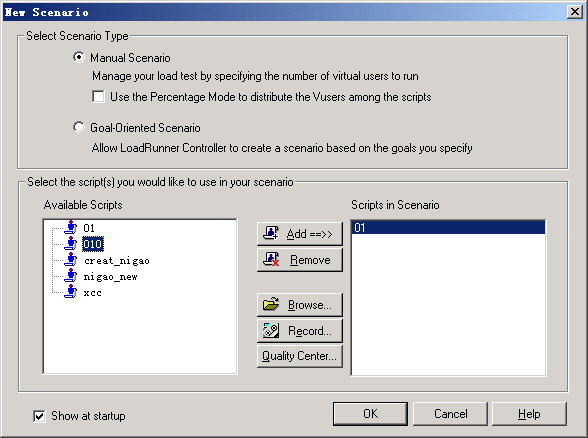
ŃĆĆŃĆĆÕøŠ2-34┬Ā┬ĀÕłøÕ╗║µ¢╣µĪł
ŃĆĆŃĆĆ1’╝ÄķĆēµŗ®µ¢╣µĪłń▒╗Õ×ŗ
ŃĆĆŃĆĆÕ£©µ¢╣µĪłķĆēµŗ®õĖŁ’╝īµ£ēŌĆ£µēŗÕŖ©µ¢╣µĪłŌĆØ’╝łManual┬ĀScenario’╝ēµł¢ŌĆ£ķØóÕÉæńø«µĀćńÜäµ¢╣µĪłŌĆØ’╝łGoal-Oriented┬ĀScenario’╝ēõĖżń¦Źń▒╗Õ×ŗõŠøńö©µłĘķĆēµŗ®ŃĆé
ŃĆĆŃĆĆķĆēµŗ®µēŗÕŖ©µ¢╣µĪł’╝īÕłÖÕÅ»õ╗źĶć¬ĶĪīÕłøÕ╗║µ¢╣µĪłŃĆéµ¢╣µ│Ģµś»Õ«Üõ╣ēĶ”üĶ┐ÉĶĪīńÜäVuserń╗äµĢ░Õ╣ČÕ╗║ń½ŗLoadRunnerĶ┐ÉĶĪīĶ┐Öõ║øń╗äńÜäĶ«ĪÕłÆ’╝øõ╣¤ÕÅ»õ╗źķĆÜĶ┐ćÕ«Üõ╣ēµ¢╣µĪłõĖŁĶ”üõĮ┐ńö©ńÜäVuserńÜäµĆ╗µĢ░’╝īÕ╣ČÕ░åÕŹĀµĆ╗µĢ░õĖĆÕ«ÜńÖŠÕłåµ»öńÜäVuserÕłåķģŹń╗Öµ»ÅõĖ¬Ķäܵ£¼’╝īõ╗ÄĶĆīÕłøÕ╗║µēŗÕŖ©µ¢╣µĪłŃĆé
ŃĆĆŃĆĆķĆēµŗ®ķØóÕÉæńø«µĀćńÜäµ¢╣µĪł’╝īÕłÖÕÅ»õ╗źÕ«Üõ╣ēķĆÜĶ┐浥ŗĶ»ĢĶ”üÕ«×ńÄ░ńÜäńø«µĀć’╝īLoadRunnerÕ░åµĀ╣µŹ«Ķ┐Öõ║øńø«µĀćĶć¬ÕŖ©ńö¤µłÉµ¢╣µĪłŃĆé
ŃĆĆŃĆĆ2’╝ÄķĆēµŗ®Ķ┐ÉĶĪīĶäܵ£¼
ŃĆĆŃĆĆÕ£©Õ»╣Ķ»ØµĪåÕĘ”ĶŠ╣ńÜäń¬ŚÕÅŻ’╝łAvailable┬ĀScripts’╝ēõĖŁµśŠńż║Õć║ÕĮĢÕłČÕźĮńÜäĶäܵ£¼ÕÉŹń¦░’╝īķĆēµŗ®ÕźĮĶ”üĶ┐ÉĶĪīńÜäĶäܵ£¼ÕÉÄ’╝īÕŹĢÕć╗ŌĆ£AddŌĆصīēķÆ«’╝īµŁżĶäܵ£¼õŠ┐Ķó½µĘ╗ÕŖĀÕł░ÕÅ│ĶŠ╣ńÜäń¬ŚÕÅŻõĖŁ’╝īÕŹ│Ķó½µĘ╗ÕŖĀÕł░µÄ¦ÕłČÕÅ░õĖŁŃĆéÕ”éµ×£Ķ”üÕ£©õĖŗµ¼Īµ¢░Õ╗║µ¢╣µĪłµŚČń╗ĢĶ┐ćĶ»źÕ»╣Ķ»ØµĪå’╝īĶ»ĘµĖģķÖżŌĆ£Show┬Āat┬ĀstartupŌĆØÕżŹķĆēµĪåŃĆéńö¤µłÉµ¢╣µĪłÕÉÄ’╝īõ╣¤ÕÅ»õ╗źń©ŹÕÉÄÕåŹµĘ╗ÕŖĀĶäܵ£¼ŃĆéÕŹĢÕć╗ŌĆ£OKŌĆصīēķÆ«Õģ│ķŚŁĶ»źÕ»╣Ķ»ØµĪå’╝īõĖĆõĖ¬µ¢░ńÜäµ¢╣µĪłÕ░▒Õ╗║ń½ŗÕ«īµłÉõ║åŃĆé
ŃĆĆŃĆĆ3’╝ÄµÄ¦ÕłČÕÅ░ń¬ŚÕÅŻ
ŃĆĆŃĆĆÕĮōõĖĆõĖ¬µ¢░µ¢╣µĪłÕ╗║ń½ŗÕźĮÕÉÄ’╝īÕ░▒õ╝ÜĶ┐øÕģźµÄ¦ÕłČÕÅ░ńÜäµ¢╣µĪłĶ«ŠĶ«ĪńÜäķĪĄķØó’╝īµ£ēõĖżõĖ¬ķĆēķĪ╣ÕŹĪķĪĄķØóĶāĮĶ┐øĶĪīńøĖÕ║öķģŹńĮ«’╝īÕłåÕł½õĖ║ŌĆ£DesignŌĆØ’╝łĶ«ŠĶ«Ī’╝ēÕÆīŌĆ£RunŌĆØ’╝łĶ┐ÉĶĪī’╝ēŃĆé
ŃĆĆŃĆĆ4’╝ÄŌĆ£DesignŌĆØķĆēķĪ╣ÕŹĪ
ŃĆĆŃĆĆŌĆ£DesignŌĆØķĆēķĪ╣ÕŹĪÕīģµŗ¼õ║åŌĆ£Scenario┬ĀScheduleŌĆØ’╝łµ¢╣µĪłĶ«ĪÕłÆ’╝ēń¬ŚµĀ╝ŃĆüŌĆ£Scenario┬ĀGroupsŌĆØ’╝łµ¢╣µĪłń╗ä’╝ēń¬ŚµĀ╝ÕÆīÕÅ│õĖŗĶ¦ÆńÜäõĖĆń╗äÕŖ¤ĶāĮµīēķÆ«’╝īÕ”éÕøŠ2-35µēĆńż║ŃĆé
ŃĆĆŃĆĆ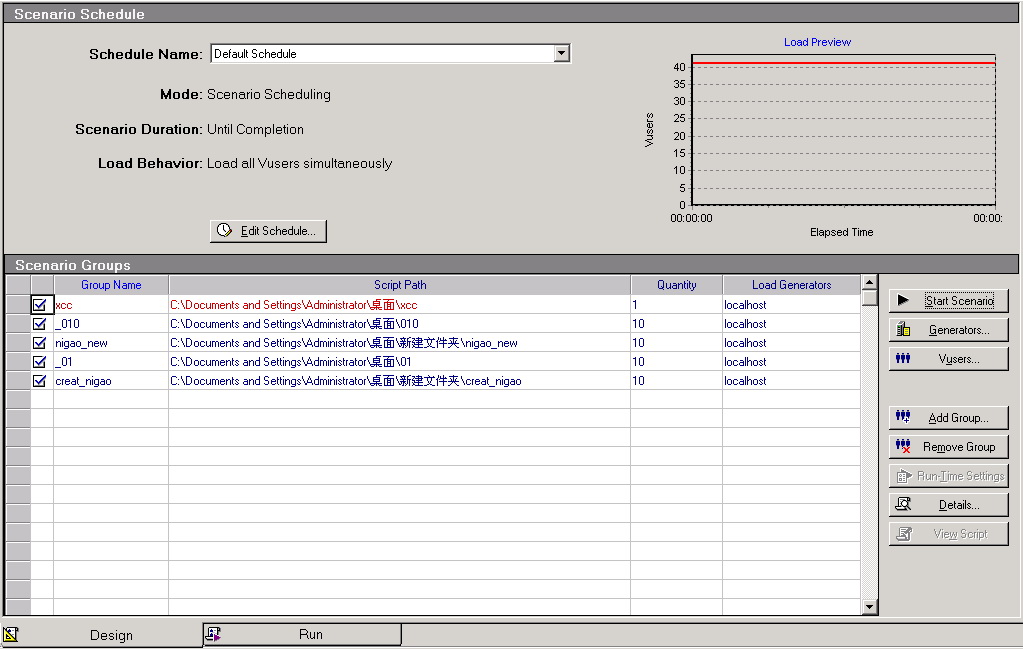
ŃĆĆŃĆĆÕøŠ2-35┬ĀŌĆ£DesignŌĆØķĆēķĪ╣ÕŹĪ
ŃĆĆŃĆĆ’╝ł1’╝ēŌĆ£Scenario┬ĀScheduleŌĆØń¬ŚµĀ╝õĖŁµśŠńż║õĖÄĶ«ĪÕłÆķģŹńĮ«µ¢ćõ╗ȵ£ēÕģ│ńÜäõ┐Īµü»ŃĆé
ŃĆĆŃĆĆŌŚÅ┬ĀSchedule┬ĀName’╝łĶ«ĪÕłÆÕÉŹ’╝ē’╝ÜĶ┐ÖķćīõĮ┐ńö©ķ╗śĶ«żĶ«ĪÕłÆŃĆé
ŃĆĆŃĆĆŌŚÅ┬ĀMode’╝łµ¢╣µĪłĶ«ĪÕłÆ’╝ē’╝ܵśŠńż║µ¢╣µĪłĶ«ĪÕłÆńÜäõ┐Īµü»’╝īķ╗śĶ«żõĖ║ŌĆ£Scenario┬ĀSchedulingŌĆØŃĆé
ŃĆĆŃĆĆŌŚÅ┬ĀScenario┬ĀDuration’╝łµīüń╗ŁµŚČķŚ┤’╝ē’╝ܵĀ╣µŹ«ķģŹńĮ«ScheduleõĖŁńÜäµīüń╗Łµ¢╣Õ╝ÅµØźµśŠńż║’╝īĶ┐ÖķćīµśŠńż║õĖ║ŌĆ£ńø┤Õł░Õ«īµłÉŌĆØ’╝łUntil┬ĀCompletion’╝ēŃĆé
ŃĆĆŃĆĆŌŚÅ┬ĀLoad┬ĀBehavior’╝łÕŖĀĶĮĮĶĪīõĖ║’╝ē’╝ÜÕÆīķģŹńĮ«Scheduleµ£ēÕģ│’╝īµīćÕ«Üõ╗źõ╗Ćõ╣łµĀĘńÜäÕŖĀĶĮĮµ¢╣Õ╝ÅÕ╝ĆÕ¦ŗĶ┐ÉĶĪīŃĆé
ŃĆĆŃĆĆ’╝ł2’╝ēŌĆ£Scenario┬ĀGroupsŌĆØń¬ŚµĀ╝ÕłŚÕć║õ║åµēƵ£ēÕÉ»ńö©ÕÆīń”üńö©ńÜäVuserĶäܵ£¼ŃĆüĶäܵ£¼ĶĘ»ÕŠäŃĆüĶ┤¤ĶĮĮńö¤µłÉÕÖ©’╝īõ╗źÕÅŖÕłåķģŹń╗Öµ»ÅõĖ¬Ķäܵ£¼ńÜäVuserÕ£©µĆ╗µĢ░õĖŁµēĆÕŹĀńÜäńÖŠÕłåµ»öŃĆé
ŃĆĆŃĆĆŌŚÅ┬ĀGroup┬ĀName’╝łń╗äÕÉŹ’╝ē’╝ÜĶäܵ£¼ńÜäÕÉŹÕŁŚŃĆé
ŃĆĆŃĆĆŌŚÅ┬ĀScript┬ĀPath’╝łĶäܵ£¼ĶĘ»ÕŠä’╝ē’╝ÜÕ£©Ķ┐ÖķćīµśŠńż║Ķäܵ£¼ńÜäõ┐ØÕŁśõĮŹńĮ«ŃĆé
ŃĆĆŃĆĆŌŚÅ┬ĀQuantity’╝łµĢ░ķćÅ’╝ē’╝ÜÕ£©Ķ┐ÖķćīÕÅ»õ╗źÕĪ½ÕåÖµ»ÅõĖ¬Ķäܵ£¼ńÜäÕ╣ČÕÅæõ║║µĢ░’╝īÕ”éµ×£µś»ńÖŠÕłåµ»öńÜ䵩ĪÕ╝Å’╝īÕ£©Ķ┐Öķćīõ┐«µö╣Ķć¬ÕŖ©ÕłåķģŹńÜäµĆ╗õ║║µĢ░ńÜäµ»öõŠŗŃĆé
ŃĆĆŃĆĆŌŚÅ┬ĀLoad┬ĀGenerators’╝łĶ┤¤ĶĮĮńö¤µłÉÕÖ©’╝ē’╝ÜÕÅ»õ╗źķĆēµŗ®Ķäܵ£¼Õ£©Õō¬õĖ¬Ķ┤¤ĶĮĮńö¤µłÉÕÖ©õĖŁµē¦ĶĪīĶäܵ£¼’╝īÕ£©Ķ┐ÖķćīµśŠńż║ÕĘ▓ń╗ÅĶó½ÕÉ»ńö©ńÜäĶ┤¤ĶĮĮńö¤µłÉÕÖ©ÕÉŹń¦░µś»ŌĆ£localhostŌĆØŃĆé
TAG: LoadRunner µĆ¦ĶāĮµĄŗĶ»Ģ ĶĮ»õ╗ȵĄŗĶ»ĢÕĘźÕģĘ Mercury
’╝ł3’╝ēÕŖ¤ĶāĮµīēķÆ«
ŃĆĆŃĆĆŌŚÅ┬ĀAdd┬ĀGroup/Remove┬ĀGroup’╝łµĘ╗ÕŖĀ/ÕłĀķÖżń╗ä’╝ēµīēķÆ«
ŃĆĆŃĆĆõĮ┐ńö©ŌĆ£µĘ╗ÕŖĀń╗äŌĆØÕ»╣Ķ»ØµĪåÕ░åĶäܵ£¼µĘ╗ÕŖĀÕł░ńøĖÕ║öńÜäµ¢╣µĪłõĖŁŃĆéÕŹĢÕć╗ŌĆ£Scenario┬ĀGroupsŌĆØń¬ŚµĀ╝ÕÅ│õŠ¦ńÜäŌĆ£Add┬ĀGroupŌĆصīēķÆ«ŃĆéÕ░åµēōÕ╝ĆŌĆ£Add┬ĀGroup’╝łµĘ╗ÕŖĀń╗ä’╝ēŌĆØÕ»╣Ķ»ØµĪå’╝īÕ”éÕøŠ2-36µēĆńż║ŃĆé
ŃĆĆŃĆĆ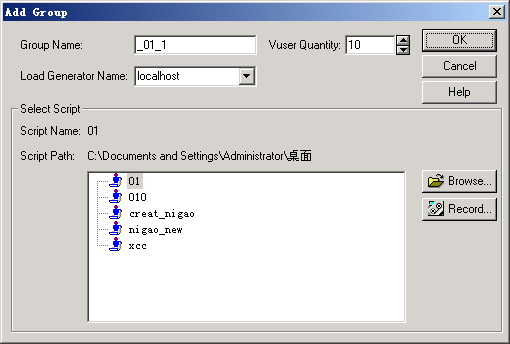
ŃĆĆŃĆĆÕøŠ2-36┬ĀŌĆ£Add┬ĀGroup’╝łµĘ╗ÕŖĀń╗ä’╝ēŌĆØÕ»╣Ķ»ØµĪå
ŃĆĆŃĆĆÕ£©ŌĆ£Group┬ĀNameŌĆØ’╝łń╗äÕÉŹ’╝ēµĪåõĖŁ’╝īĶŠōÕģźµ¢░Õ╗║Vuserń╗äńÜäÕÉŹń¦░’╝īõ╗ÄŌĆ£Load┬ĀGeanerator┬ĀNameŌĆØ’╝łĶ┤¤ĶĮĮńö¤µłÉÕÖ©ÕÉŹ’╝ēÕłŚĶĪ©õĖŁķĆēµŗ®Ķ┤¤ĶĮĮńö¤µłÉÕÖ©’╝īÕ£©õĖŗķØóńÜäŌĆ£Select┬ĀScriptŌĆØń¬ŚÕÅŻõĖŁķĆēµŗ®Ķ»źń╗äńÜäĶäܵ£¼ÕÉŹń¦░’╝īńĪ«Õ«ÜÕÉÄõŠ┐Õ╗║ń½ŗĶĄĘµ¢░ńÜäVuserń╗äŃĆé
ŃĆĆŃĆĆÕ£©ÕøŠ2-35õĖŁ’╝īķĆēµŗ®µ¤ÉõĖ¬ń╗ä’╝īÕŹĢÕć╗ŌĆ£Remove┬ĀGroup’╝łÕłĀķÖżń╗ä’╝ēŌĆصīēķÆ«’╝īÕÄ╗µÄēõĖŹĶ┐ÉĶĪīńÜäĶäܵ£¼ń╗äŃĆé
ŃĆĆŃĆĆÕ£©ÕøŠ2-35õĖŁ’╝īÕŹĢÕć╗ŌĆ£Generators’╝łķģŹńĮ«Ķ┤¤ĶĮĮńö¤µłÉÕÖ©’╝ēŌĆصīēķÆ«ÕÉÄ’╝īÕć║ńÄ░ķģŹńĮ«ń¬ŚÕÅŻÕ”éÕøŠ2-37µēĆńż║ŃĆéÕŹĢÕć╗ŌĆ£AddŌĆصīēķÆ«’╝īÕ░åµēōÕ╝ĆŌĆ£Add┬ĀNew┬ĀLoad┬ĀGenerator’╝łµĘ╗ÕŖĀĶ┤¤ĶĮĮńö¤µłÉÕÖ©’╝ēŌĆØÕ»╣Ķ»ØµĪå’╝īÕ”éÕøŠ2-38µēĆńż║ŃĆé
ŃĆĆŃĆĆÕ£©ŌĆ£NameŌĆصĪåõĖŁķö«ÕģźĶ┤¤ĶĮĮńö¤µłÉÕÖ©ńÜäÕÉŹń¦░ŃĆéÕ£©ŌĆ£PlatformŌĆصĪåõĖŁ’╝īķĆēµŗ®Ķ┤¤ĶĮĮńö¤µłÉÕÖ©Ķ┐ÉĶĪīńÜäÕ╣│ÕÅ░ń▒╗Õ×ŗ’╝łÕŹ│ķĆēµŗ®µōŹõĮ£ń│╗ń╗¤’╝īõŠŗÕ”éWindows’╝ēŃĆé
ŃĆĆŃĆĆÕ£©ķ╗śĶ«żµāģÕåĄõĖŗ’╝īLoadRunnerÕ£©µ¢╣µĪłµē¦ĶĪīµ£¤ķŚ┤Õ░åµŖŖõĖ┤µŚČµ¢ćõ╗ČÕŁśÕé©Õ£©Ķ┤¤ĶĮĮńö¤µłÉÕÖ©õĖŖńÜäõĖ┤µŚČńø«ÕĮĢõĖŁ’╝łńö▒Ķ┤¤ĶĮĮńö¤µłÉÕÖ©ńÜäTEMPµł¢TMPńÄ»ÕóāÕÅśķćŵīćÕ«Ü’╝ēŃĆéĶ”üĶ”åńø¢ńē╣Õ«ÜĶ┤¤ĶĮĮńö¤µłÉÕÖ©ńÜäķ╗śĶ«żĶ«ŠńĮ«’╝īĶ»ĘÕ£©ŌĆ£Temporary┬ĀdirectoryŌĆØ’╝łõĖ┤µŚČńø«ÕĮĢ’╝ēµĪåõĖŁķö«ÕģźõĖĆõĖ¬õĮŹńĮ«ŃĆé
ŃĆĆŃĆĆ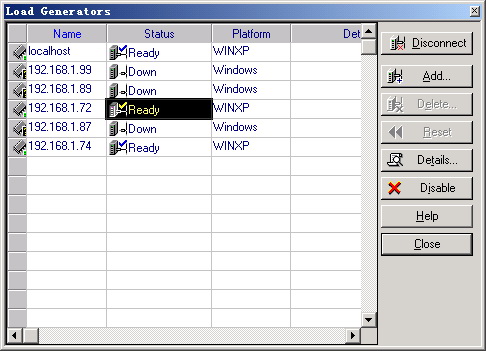 ┬Ā┬Ā
┬Ā┬Ā
ŃĆĆŃĆĆÕøŠ2-37┬Ā┬ĀĶ┤¤ĶĮĮńö¤µłÉÕÖ©ķģŹńĮ«┬Ā┬Ā┬Ā┬Ā┬Ā┬Ā┬Ā┬Ā┬Ā┬Ā┬Ā┬Ā┬Ā┬Ā┬Ā┬Ā┬Ā┬Ā┬Ā┬Ā┬Ā┬Ā┬Ā┬Ā┬Ā┬Ā┬Ā┬Ā┬Ā┬Ā┬Ā┬ĀÕøŠ2-38┬Ā┬ĀµĘ╗ÕŖĀĶ┤¤ĶĮĮńö¤µłÉÕÖ©
ŃĆĆŃĆĆĶ”üÕģüĶ«ĖĶ┤¤ĶĮĮńö¤µłÉÕÖ©ÕÅéõĖÄÕł░µ¢╣µĪłõĖŁ’╝īĶ»ĘķĆēõĖŁŌĆ£Enable┬Āload┬Āgenerator┬Āto┬Ātake┬Āpart┬Āin┬Āthe┬ĀscenarioŌĆØķĆēķĪ╣ŃĆé
ŃĆĆŃĆĆÕŹĢÕć╗ŌĆ£MoreŌĆØ’╝łµø┤ÕżÜ’╝ēµīēķÆ«ÕÅ»õ╗źÕ▒ĢÕ╝ĆĶ»źÕ»╣Ķ»ØµĪåÕ╣ȵśŠńż║ŌĆ£Group┬ĀInformationŌĆØ’╝łń╗äõ┐Īµü»’╝ēķĆēķĪ╣ÕŹĪ’╝īµśŠńż║Ķ┤¤ĶĮĮńö¤µłÉńÜäõĖĆõ║øÕ¤║µ£¼õ┐Īµü»’╝īÕ£©Ķ┐ÖķćīõĖŹńö©Õ»╣Õ«āĶ┐øĶĪīĶ«ŠńĮ«’╝īÕ”éÕøŠ2-39µēĆńż║ŃĆé
ŃĆĆŃĆĆÕŹĢÕć╗ŌĆ£OKŌĆصīēķÆ«õ╗źÕģ│ķŚŁµŁżŌĆ£µĘ╗ÕŖĀĶ┤¤ĶĮĮńö¤µłÉÕÖ©ŌĆØÕ»╣Ķ»ØµĪå’╝īÕ«īµłÉµ¢░ńÜäĶ┤¤ĶĮĮńö¤µłÉÕÖ©ńÜäÕłøÕ╗║ŃĆé
ŃĆĆŃĆĆ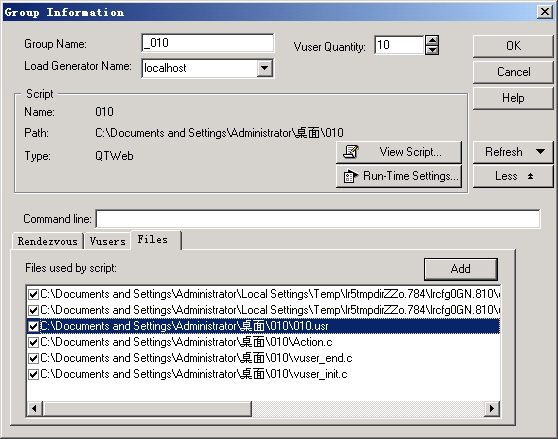
ŃĆĆŃĆĆÕøŠ2-39┬Ā┬ĀĶ┤¤ĶĮĮńö¤µłÉÕÖ©õ┐Īµü»
ŃĆĆŃĆĆÕ░åĶ┤¤ĶĮĮńö¤µłÉÕÖ©Ķ«ŠńĮ«ÕźĮÕÉÄ’╝īÕ”éµ×£Ķ”üõĮ┐ńö©ÕłÖķ£ĆĶ”üµŖŖµ»ÅõĖ¬Ķ┤¤ĶĮĮńö¤µłÉÕÖ©Ķ┐×ķĆÜĶĄĘµØź’╝īÕŹ│õĮ┐µēĆÕłøÕ╗║ńÜäĶ┤¤ĶĮĮńö¤µłÉÕÖ©ÕÅéõĖÄÕł░µ¢╣µĪłõĖŁ’╝īĶ┐øĶĆīõ║¦ńö¤Ķ┤¤ĶĮĮÕÄŗÕŖøŃĆé
ŃĆĆŃĆĆÕ£©µŁżÕżäĶ┐śÕÅ»õ╗źÕŹĢÕć╗ŌĆ£View┬ĀScriptŌĆصīēķÆ«µ¤źń£ŗÕÆīõ┐«µö╣ń╗äõĖŁµ»ÅõĖ¬Ķäܵ£¼ŃĆéµ│©µäÅ’╝īõ┐«µö╣ÕÉÄńÜäĶäܵ£¼ķ£ĆĶ”üķ揵¢░ķĆēµŗ®Õ╣ȵĘ╗ÕŖĀŃĆéÕŹĢÕć╗ŌĆ£Run-Time┬ĀSettingsŌĆصīēķÆ«’╝īÕÅ»õ╗źÕ»╣Ķ┐ÉĶĪīńÄ»ÕóāÕüÜķ揵¢░õ┐«µö╣ķģŹńĮ«ŃĆé
ŃĆĆŃĆĆ5’╝ÄŌĆ£RunŌĆØķĆēķĪ╣ÕŹĪ
ŃĆĆŃĆĆŌĆ£RunŌĆØķĆēķĪ╣ÕŹĪńÜäń¬ŚÕÅŻõ╣¤ÕłåõĖ║õĖēõĖ¬ķā©Õłå’╝īÕłåÕł½õĖ║Scenario┬ĀGroups’╝łµ¢╣µĪłń╗ä’╝ēŃĆüScenario┬ĀStatus’╝łµ¢╣µĪłńŖȵĆü’╝ēÕÆīGraphs’╝łÕøŠÕĮó’╝ē’╝īÕ”éÕøŠ2-40µēĆńż║ŃĆé
ŃĆĆŃĆĆ’╝ł1’╝ēÕ£©ŌĆ£Scenario┬ĀGroupsŌĆØ’╝łµ¢╣µĪłń╗ä’╝ēõĖŁ’╝īµśŠńż║Ķ┐ÉĶĪīĶäܵ£¼ńÜäõĖĆõ║øÕ¤║µ£¼õ┐Īµü»’╝īõŠŗÕ”éĶäܵ£¼ÕÉŹń¦░ŃĆüµ»ÅõĖ¬Ķäܵ£¼Õ╣ČÕÅæõ║║µĢ░ńŁēŃĆé
ŃĆĆŃĆĆ’╝ł2’╝ēÕ£©ŌĆ£Scenario┬ĀStatusŌĆØ’╝łµ¢╣µĪłńŖȵĆü’╝ēõĖŁ’╝īµśŠńż║µĢ┤õĖ¬Ķ┐ÉĶĪīĶ┐ćń©ŗõĖŁńÜäÕ¤║µ£¼Õ▒׵ƦŃĆé
ŃĆĆŃĆĆŌŚÅ┬ĀRunning┬ĀVusers’╝łĶ┐ÉĶĪīVuser’╝ē’╝ÜÕ£║µÖ»Ķ┐ÉĶĪīńÜäÕ╣ČÕÅæõ║║µĢ░ŃĆé
ŃĆĆŃĆĆŌŚÅ┬ĀElapsed┬ĀTime’╝łÕĘ▓ńö©µŚČķŚ┤’╝ē’╝ÜÕ£©Ķ┐ÉĶĪīĶ┐ćń©ŗõĖŁµśŠńż║µĢ┤õĖ¬Õ£║µÖ»Ķ┐ÉĶĪīńÜäÕ«×µŚČµŚČķŚ┤ŃĆé
ŃĆĆŃĆĆ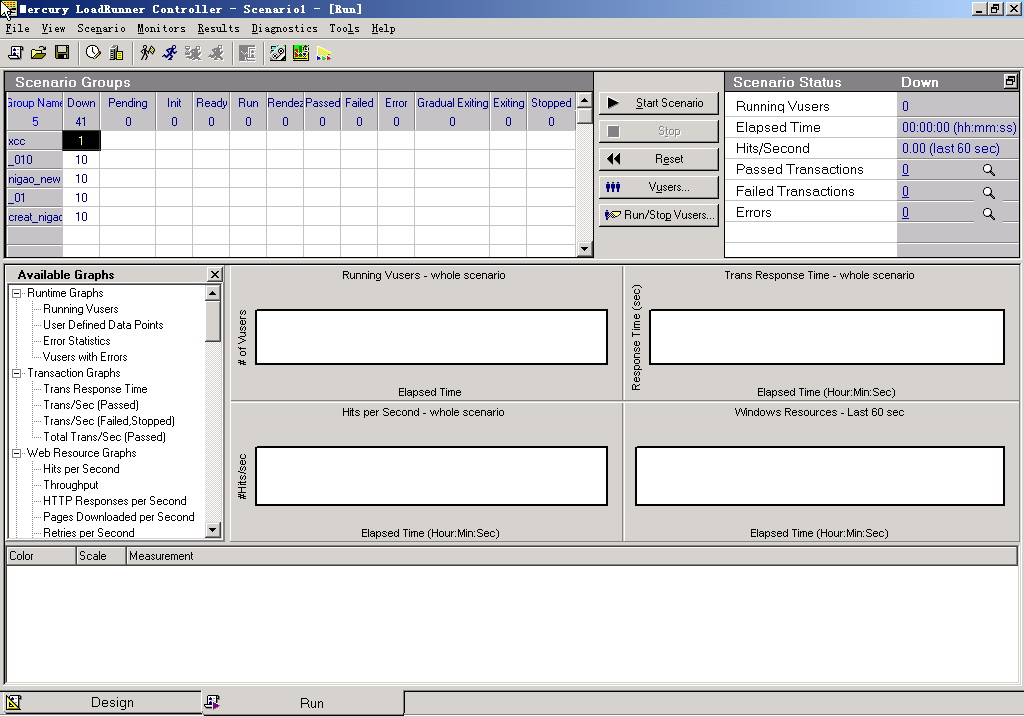
ŃĆĆŃĆĆÕøŠ2-40┬Ā┬ĀĶ┐ÉĶĪīńÜäĶäܵ£¼ń╗äÕÉł
ŃĆĆŃĆĆŌŚÅ┬ĀHits/Second’╝łµ»Åń¦Æńé╣Õć╗µ¼ĪµĢ░’╝ē’╝ܵśŠńż║Ķ┐ÉĶĪīĶ┐ćń©ŗõĖŁµ»Åń¦Æńé╣Õć╗µĢ░ķćÅ’╝łĶ«Īń«ŚõŠØµŹ«õĖ║µ£ĆĶ┐æ60ń¦ÆÕåģńÜäÕ«×µŚČµĢ░µŹ«ńÜäÕ╣│ÕØćÕĆ╝’╝ēŃĆé
ŃĆĆŃĆĆŌŚÅ┬ĀPassed┬ĀTransactions’╝łķĆÜĶ┐ćńÜäõ║ŗÕŖĪ’╝ē’╝ܵĀ╣µŹ«õ║ŗÕģłÕ«Üõ╣ēÕźĮńÜäõ║ŗÕŖĪ’╝īĶ┐ÉĶĪīĶ┐ćń©ŗõĖŁµśŠńż║ķĆÜĶ┐ćõ║ŗÕŖĪńÜäµĢ░ķćÅ’╝īÕ”éµ×£ÕÅīÕć╗ÕģČÕÉÄķØóńÜäń▒╗õ╝╝µöŠÕż¦ķĢ£ńÜäµīēķÆ«’╝īÕÅ»õ╗źÕ£©Õ╝╣Õć║ńÜäÕ»╣Ķ»ØµĪåõĖŁĶ»”ń╗åń£ŗÕł░Õō¬õĖ¬õ║ŗÕŖĪķĆÜĶ┐ćŃĆé
ŃĆĆŃĆĆŌŚÅ┬ĀFailed┬ĀTransactions’╝łÕż▒Ķ┤źńÜäõ║ŗÕŖĪ’╝ē’╝ÜÕ£©µŁżµĀÅõĖŁÕÅ»õ╗źń£ŗÕł░µ▓Īµ£ēķĆÜĶ┐ćńÜäõ║ŗÕŖĪµĢ░ķćÅÕÅŖĶ»”ń╗åõ┐Īµü»ŃĆé
ŃĆĆŃĆĆŌŚÅ┬ĀErrors’╝łķöÖĶ»»’╝ē’╝ÜÕ£©Ķ┐ÉĶĪīĶ┐ćń©ŗõĖŁÕć║ńÄ░ńÜäķöÖĶ»»Õ░åÕ£©µŁżµŖźÕć║’╝īµĀ╣µŹ«õ║ŗÕģłÕ«Üõ╣ēÕźĮńÜäķöÖĶ»»ń║¦Õł½’╝īÕ╝╣Õć║ńÜäķöÖĶ»»ĶŠōÕć║ń¬ŚÕÅŻ’╝īÕÅ»õ╗źńĪ«Õ«ÜķöÖĶ»»ńÜäÕĤÕøĀÕÅŖÕÅæńö¤ńÜäÕģĘõĮōõĮŹńĮ«’╝īõŠøĶ┐ÉĶĪīÕ£║µÖ»ÕÉĵ¤źń£ŗ’╝īÕ┐½ķƤńĪ«Õ«ÜķŚ«ķóśŃĆé
ŃĆĆŃĆĆ’╝ł3’╝ēÕ£©ŌĆ£GraphsŌĆØ’╝łÕøŠÕĮó’╝ēõĖŁ’╝īĶ┐ÉĶĪīĶ┐ćń©ŗõĖŁõĖĆõ║øµĆ¦ĶāĮµīćµĀćÕ░åķĆÜĶ┐ćÕøŠÕĮ󵜊ńż║Õć║µØźŃĆé
ŃĆĆŃĆĆÕ£©ķ╗śĶ«żµāģÕåĄõĖŗ’╝īLoadRunnerńÜäŌĆ£Ķ┐ÉĶĪīŌĆØĶ¦åÕøŠõĖŁÕ░åµśŠńż║ŌĆ£Running┬ĀVusersŌĆØ’╝łµŁŻÕ£©Ķ┐ÉĶĪīńÜäVuser’╝ēŃĆüŌĆ£Trans┬ĀResponse┬ĀTimeŌĆØ’╝łõ║ŗÕŖĪÕōŹÕ║öµŚČķŚ┤’╝ēŃĆüŌĆ£Hits┬Āper┬ĀSecondŌĆØ’╝łµ»Åń¦Æńé╣Õć╗µ¼ĪµĢ░’╝ēÕÆīŌĆ£Windows┬ĀResourceŌĆØ’╝łWindowsĶĄäµ║É’╝ēńŁē4õĖ¬ÕøŠŃĆéķĆÜĶ┐ćÕŹĢÕć╗µĀæĶ¦åÕøŠõĖŁńÜäÕģČõ╗¢ÕøŠÕ╣ČÕ░åÕģȵŗ¢Ķć│GraphÕī║Õ¤¤’╝īÕÅ»õ╗źµśŠńż║Ķ┐Öõ║øÕøŠŃĆéõ╣¤ÕÅ»õ╗źõĮ┐ńö©ŌĆ£µēōÕ╝Ƶ¢░ÕøŠŌĆØÕ»╣Ķ»ØµĪåµēōÕ╝Ƶ¢░ńÜäÕøŠŃĆé
ŃĆĆŃĆƵ¢╣µĪłĶ┐ÉĶĪīµŚČ’╝īVuserÕÆīĶ┤¤ĶĮĮńö¤µłÉÕÖ©õ╝ÜÕÉæµÄ¦ÕłČÕÅ░ÕÅæķĆüķöÖĶ»»ŃĆüķĆÜń¤źŃĆüĶŁ”ÕæŖŃĆüĶ░āĶ»ĢÕÆīµē╣ÕżäńÉåµČłµü»ŃĆéÕÅ»õ╗źÕ£©ŌĆ£ĶŠōÕć║ŌĆØń¬ŚÕÅŻ’╝łŌĆ£ViewŌĆØ>ŌĆ£OutputŌĆØ’╝ēõĖŁµ¤źń£ŗĶ┐Öõ║øµČłµü»’╝īÕ”éÕøŠ2-41µēĆńż║ŃĆ鵣żÕøŠõ╗ģµś»õĮ£õĖ║õŠŗÕŁÉÕć║ńÄ░’╝īÕ£©ķüćÕł░Õ«×ķÖģńÜäķöÖĶ»»µŚČ’╝īÕÅ»ĶāĮÕć║ńÄ░ńÜäķöÖĶ»»õĖÄÕøŠõĖŁµśŠńż║ńÜäõĖŹõĖĆĶć┤’╝īĶ┐ÖķćīÕŬµś»õĖ║õ║åĶ«®Õż¦Õ«ČÕ»╣µŁżń¬ŚÕÅŻµ£ēµēĆõ║åĶ¦ŻŃĆé
ŃĆĆŃĆĆ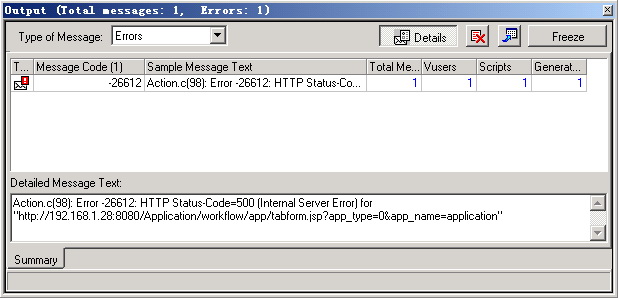
ŃĆĆŃĆĆÕøŠ2-41┬Ā┬ĀĶŠōÕć║µČłµü»ńÜäń¬ŚÕÅŻ
- 2010-10-25 09:20
- µĄÅĶ¦ł 5221
- Ķ»äĶ«║(2)
- Õłåń▒╗:ń╝¢ń©ŗĶ»ŁĶ©Ć
- µ¤źń£ŗµø┤ÕżÜ
Ķ»äĶ«║
ńĮæńøśÕ£░ÕØĆ’╝Ühttp://pan.baidu.com/s/1jqqZ0 Õ»åńĀü’╝Üadv5
Õżćńö©Õ£░ÕØĆ’╝łĶģŠĶ«»ÕŠ«õ║æ’╝ē’╝Ühttp://url.cn/5gn7SEH Õ»åńĀü’╝ÜmxOMiN
LoadrunnerµĆ¦ĶāĮµĄŗĶ»ĢĶ¦åķóæµĢÖń©ŗ
ńĮæńøśÕ£░ÕØĆ’╝Ühttps://pan.baidu.com/s/1c1DYoDE Õ»åńĀü: s613
õĖŗĶĮĮÕŁ”õ╣Ā’╝Ühttp://pan.baidu.com/s/1hqNGsq4 Õ»åńĀü’╝Übwqx
ÕÅæĶĪ©Ķ»äĶ«║
-
tomcat
2011-08-01 13:58 1241linux tomcat/bin/catalina.sh ... -
JVM µĆ¦ĶāĮķćŹĶ”ü
2010-11-25 17:54 824JVMµĆ¦ĶāĮ JVMÕÅéµĢ░Ķ░āõ╝śµś»õĖ¬ÕŠłÕż┤ńŚøńÜäķŚ«ķóś’╝īĶ«ŠńĮ«ńÜäõĖŹÕźĮ’╝īJV ... -
Java Õ×āÕ£ŠÕø×µöČńŁ¢ńĢźĶ░āõ╝ś’╝īÕ«×ĶĘĄń»ć
2010-11-25 17:49 11392008-10-22 13:26:30 µØźĶć¬: KK JVMÕÅé ... -
µŁŻńĪ«Õ£░µĄŗĶ»ĢõĖĆõĖ¬µ£║µł┐ķƤÕ║”ÕÆīÕĖ”Õ«ĮńÜäń«ĆõŠ┐µ¢╣µ│Ģ
2010-11-16 15:24 1264ńø«ÕēŹÕøĮÕåģIDCÕĖéÕ£║ÕÅæÕ▒ĢĶ┐ģķ ... -
µĄŗĶ»Ģµ£║µł┐Ķ┤©ķćÅõ╣ŗPingÕĆ╝µĄŗĶ»Ģ
2010-11-16 15:18 1333µĄŗĶ»Ģµ£║µł┐Ķ┤©ķćÅõ╣ŗPingÕĆ╝µĄŗĶ»Ģ ┬Ā http://meng ... -
Õ”éõĮĢµĄŗĶ»ĢÕøĮÕż¢ń®║ķŚ┤ńÜäķƤÕ║” Õ£©ń║┐PingńĮæÕØĆ
2010-11-16 15:10 4505ķ”¢ÕģłõĮĀķ£ĆĶ”üń¤źķüō’╝īPingÕŬĶāĮµĄŗĶ»Ģµ£ŹÕŖĪÕÖ©µł¢ĶĆģõĖ╗µ£║ńÜäÕÅŹÕ║öķƤÕ║”’╝īĶĆīńĮæ ... -
µĄŗĶ»ĢńĮæķƤńÜäÕæĮõ╗ż’╝īńĮæķƤµĄŗĶ»ĢÕæĮõ╗żĶ»”Ķ¦Ż
2010-11-16 09:28 1635µĄŗĶ»ĢńĮæķƤńÜäÕæĮõ╗ż’╝īńĮæķƤµ ... -
LR Õ£©tomcatĶ┐׵ğĶČģµŚČķŚ«ķóś
2010-11-03 15:00 7124Ķ┐ÖõĖżÕż®ńö©LRÕüܵƦĶāĮµĄŗĶ»ĢõĖ ... -
Õ║öńö©µ£ŹÕŖĪÕÖ©Õ╣ČÕÅæńÜäķŚ«ķóśtomcat
2010-10-28 12:54 878Õ”éõĮĢÕ£©ń║┐Õ«×µŚČµ¤źń£ŗtomcatÕ╣ČÕÅæĶ┐׵ğµĢ░ ┬Ā [cndef ... -
LR HTTP/HTMLĶäܵ£¼õĖŁĶ┐ćµ╗żõĖŹķ£ĆĶ”üńÜäĶ»Ęµ▒é
2010-10-28 12:07 855Õ£║µÖ»’╝Ü ŃĆĆŃĆĆÕ£©õĖƵ¼ĪĶĮ»õ╗ ... -
LRõĖŁĶČģµŚČķŚ«ķóśĶ¦ŻÕå│µ¢╣µ│Ģ
2010-10-28 12:05 2362LRõĖŁĶČģµŚČķŚ«ķóśĶ¦ŻÕå│µ¢╣µ│Ģ ĶČģµŚČķöÖĶ»»Õ£©LoadRunnerÕĮĢÕłČW ... -
LRµōŹõĮ£ń¢æķŚ«--Õ¤║ńĪĆń»ć
2010-10-28 12:03 1123Õ£©ńö©LRĶ┐øĶĪīÕ╣ČÕÅæµĄŗĶ»ĢµŚČ’╝ ... -
LoadRunnerµĆ¦ĶāĮµĄŗĶ»ĢµīćµĀć(Ķ»æµ¢ć’╝ē
2010-10-26 17:27 1216LoadRunnerµĆ¦ĶāĮµĄŗĶ»ĢµīćµĀć(Ķ»æµ¢ć’╝ē ķ╗śĶ«żÕłåń▒╗ 2009 ... -
LoadRunnerµĆ¦ĶāĮµĄŗĶ»ĢµīćµĀć
2010-10-26 17:26 11281ŃĆüCPUÕł®ńö©ńÄć ’╝ł% Processor Time’╝ē ŃĆĆ ... -
LoadRunner Õć║ńÄ░ķŚ«ķóśµĆ╗ń╗ō
2010-10-26 16:55 3570õĖĆŃĆüStep download timeout (12 ... -
LR õĖŁńÜä ControllerõĖŁÕżÜńö©µłĘÕ╣ČÕÅæµōŹõĮ£µś»µĆĵĀĘĶ┐øĶĪīńÜä
2010-10-26 09:11 10700µ£ĆĶ┐æÕŁ”LoadRunner’╝īÕ£©ńö©Controllerµ©Īµŗ¤50 ... -
Õż¦Õ╣ČÕÅæķćÅÕż¦µĢ░µŹ«ķćÅńĮæń½ÖĶ«ŠĶ«ĪµĆ╗ń╗ō(õĖĆ)
2010-10-26 09:09 1904Õż¦Õ╣ČÕÅæķćÅÕż¦µĢ░µŹ«ķćÅńĮæń½ÖĶ«ŠĶ«ĪµĆ╗ń╗ō(õĖĆ) ┬Ā ┬Ā õ╣ŗÕēŹÕ£©Jav ... -
LR õĖŁµēŗÕĘźÕģ│Ķüöweb_reg_save_param ÕćĮµĢ░ńö©µ│Ģ
2010-10-25 15:29 24973LR õĖŁµēŗÕĘźÕģ│Ķüöweb_reg_save_ ... -
LoadRunnerµĆ¦ĶāĮµĄŗĶ»ĢÕ║öńö©’╝łõĖā’╝ē
2010-10-25 09:18 13192.1.5 Ķäܵ£¼Õø×µöŠķŚ«ķóśĶ¦ŻÕå│ ... -
LoadRunnerµĆ¦ĶāĮµĄŗĶ»ĢÕ║öńö©’╝łÕģŁ’╝ē
2010-10-25 09:17 14483’╝ĵÅÆÕģźµ│©ķćŖ ŃĆĆŃĆƵ│©ķćŖÕÅ»õ╗źÕ£©ÕĮĢÕłČĶäܵ£¼µŚČµÅÆÕģź’╝īõ╣¤ÕÅ»õ╗źÕ£©Ķäܵ£¼ÕĮĢÕłČ ...






ńøĖÕģ│µÄ©ĶŹÉ
LoadRunnerµĆ¦ĶāĮµĄŗĶ»ĢÕ║öńö©LoadRunnerµĆ¦ĶāĮµĄŗĶ»ĢÕ║öńö©LoadRunnerµĆ¦ĶāĮµĄŗĶ»ĢÕ║öńö©LoadRunnerµĆ¦ĶāĮµĄŗĶ»ĢÕ║öńö©LoadRunnerµĆ¦ĶāĮµĄŗĶ»ĢÕ║öńö©LoadRunnerµĆ¦ĶāĮµĄŗĶ»ĢÕ║öńö©
#LoadrunnerµĆ¦ĶāĮµĄŗĶ»ĢÕ║öńö©.pdf
loadrunnerµĆ¦ĶāĮµĄŗĶ»ĢÕ║öńö©Ķ┐×ĶĮĮÕ«īµĢ┤ńēł
LoadRunnerµĆ¦ĶāĮµĄŗĶ»ĢÕ║öńö©.doc
LoadRunnerµĆ¦ĶāĮµĄŗĶ»ĢÕ║öńö©+Ķ┐×ĶĮĮ ŃĆĆLoadRunnerµś»õĖĆõĖ¬Õ╝║µ£ēÕŖøńÜäÕÄŗÕŖøµĄŗĶ»ĢÕĘźÕģĘŃĆéÕ«āńÜäĶäܵ£¼ÕÅ»õ╗źÕĮĢÕłČńö¤µłÉ’╝īĶć¬ÕŖ©Õģ│Ķüö’╝øµĄŗĶ»ĢÕ£║µÖ»ÕÅ»õ╗źķØóÕÉæµīćµĀć’╝īÕżÜµ¢╣ńøæµÄ¦’╝øµĄŗĶ»Ģń╗ōµ×£ÕÅ»õ╗źńö©ÕøŠĶĪ©µśŠńż║’╝īÕ╣ČõĖöÕÅ»õ╗źµŗåÕłåń╗äÕÉłŃĆé ŃĆĆõĮ£õĖ║õĖōõĖÜńÜäµĆ¦ĶāĮµĄŗĶ»ĢÕĘźÕģĘ...
LoadRunnerµĆ¦ĶāĮµĄŗĶ»ĢÕ║öńö©’╝łõĖē’╝ē-õ┐Īµü»ń│╗ń╗¤µĆ¦ĶāĮµĄŗĶ»ĢÕ«×õŠŗ
LoadRunnerµĆ¦ĶāĮµĄŗĶ»ĢÕ¤╣Ķ«Ł LoadRunnerµĆ¦ĶāĮµĄŗĶ»ĢÕĘźÕģĘÕ║öńö©ŃĆüµĆ¦ĶāĮµĄŗĶ»ĢĶäܵ£¼Õ╝ĆÕÅæŃĆüµĆ¦ĶāĮńøæµÄ¦ŃĆüµĆ¦ĶāĮÕłåµ×É µĆ¦ĶāĮµĄŗĶ»Ģķ£Ćµ▒éÕłåµ×ÉŃĆüµĆ¦ĶāĮµĄŗĶ»ĢĶ«ĪÕłÆŃĆüµĆ¦ĶāĮµĄŗĶ»ĢµŖźÕæŖ
LoadRunnerµĆ¦ĶāĮµĄŗĶ»ĢÕ║öńö©’╝łõ║ī’╝ē-LoadRunnerĶäܵ£¼ń╝¢ÕåÖ
, ÕåģÕ«╣ń«Ćõ╗ŗ, ŃĆŖLoadRunnerµĆ¦ĶāĮµĄŗĶ»ĢÕʦÕīĀĶ«Łń╗āĶÉźŃĆŗµś»ĶĮ»õ╗ȵƦĶāĮµĄŗĶ»ĢŃĆüÕ«ēÕģ©µĄŗĶ»ĢŃĆüµĆ¦ĶāĮõ╝śÕī¢ķóåÕ¤¤ńÜäÕ╝ĆÕłøµĆ¦ĶæŚõĮ£’╝īõĖēõĮŹõĮ£ĶĆģÕ£©ĶĮ»õ╗ȵĄŗĶ»ĢķóåÕ¤¤µ£ēÕżÜÕ╣┤õĖĆń║┐ÕĘźõĮ£ń╗Åķ¬ī’╝īõĖÜÕåģÕżÜõĮŹµĄŗĶ»ĢõĖōÕ«Čń╗Öõ║łõ║åķ½śÕ║”Ķ»äõ╗ĘŃĆéÕ«āÕģʵ£ēÕżÜķĪ╣ń¬üńĀ┤µĆ¦Õłøµ¢░’╝Ü, Õ£©µŖƵ£»...
LoadRunnerµĄŗĶ»ĢÕ║öńö© ’╝īLoadRunnerµĄŗĶ»ĢÕ«×µłśÕ║öńö© ’╝īLoadRunnerµĄŗĶ»ĢÕ║öńö©õ╣”ń▒Ź’╝īLoadRunnerÕŁ”õ╣ĀÕŠłµ£ēÕĖ«ÕŖ®ńÜäõĖ£Ķź┐
2.2 õĮ┐ńö©LoadRunner Õ»╣Web Õ║öńö©Ķ┐øĶĪīĶ┤¤ĶĮĮ/ÕÄŗÕŖøµĄŗĶ»Ģ 4 2.2.1 ÕłČիܵĄŗĶ»Ģµ¢╣µĪł: 5 2.2.2 ÕłČÕłøÕ╗║ĶÖܵŗ¤ńö©µłĘĶäܵ£¼: 5 2.2.3 ÕłøÕ╗║Ķ┐ÉĶĪīÕ£║µÖ»: 27 2.2.4 Õł®ńö©Analysis Õłåµ×Éń╗ōµ×£: 39 2.3 ń╗ÅÕĖĖķüćÕł░ńÜäķŚ«ķóś 49 2.3.1 ControllerńÜäķŚ«ķóś ...
LoadRunnerµĆ¦ĶāĮµĄŗĶ»ĢÕ«×µłśńöĄÕŁÉõ╣”Õģ©ķØóĶ«▓Ķ┐░Õ”éõĮĢÕ║öńö©LOADRUNNERÕ£©ĶĮ»õ╗ČķĪ╣ńø«õĖŁÕüÜÕźĮµĆ¦ĶāĮµĄŗĶ»Ģ,µ£¼õ╣”ńÉåĶ«║õĖÄÕ«×ĶĘĄńøĖń╗ōÕÉł,µĪłõŠŗõĖ░Õ»ī!µ¼óĶ┐ÄõĖŗĶĮĮ!!!
Ķ┐Öõ╗Įµ¢ćõ╗ČõĖŁµ£ēķā©õ╗ĮõĖ£Ķź┐ÕŬµ£ēńø«ÕĮĢµ▓Īµ£ēÕåģÕ«╣’╝īõĮåķćīķØóµ£ēµ»öĶŠāĶ»”ń╗åńÜ䵥ŗĶ»Ģķ£Ćµ▒éÕłåµ×ÉńÜäĶ»┤µśÄ’╝īµĢģÕłåõ║½õ╗źÕŁ”õ╣Āõ╣ŗ
2009Õ╣┤ŃĆŖµĄŗĶ»ĢÕ«×ĶĘĄõĖøõ╣”’╝ÜLoadRunnerµĆ¦ĶāĮµĄŗĶ»ĢÕ║öńö©ŃĆŗ 2012Õ╣┤ŃĆŖµĄŗĶ»ĢÕ«×ĶĘĄõĖøõ╣”’╝ܵƦĶāĮµĄŗĶ»ĢĶ┐øķśČµīćÕŹŚ┬ĘLoadRunner 11Õ«×µłśŃĆŗ 2012Õ╣┤ŃĆŖµĆ¦ĶāĮµĄŗĶ»ĢĶ»Ŗµ¢ŁÕłåµ×ÉõĖÄõ╝śÕī¢ŃĆŗ 2015Õ╣┤ŃĆŖµĄŗĶ»ĢÕ«×ĶĘĄõĖøõ╣”┬ʵƦĶāĮµĄŗĶ»ĢĶ┐øķśČµīćÕŹŚ’╝ÜLoadRunner 11Õ«×µłś...
Õ║öńö© Web µĄŗĶ»ĢÕĘźÕģĘÕ»╣Web ń│╗ń╗¤Ķ┐øĶĪīµĆ¦ĶāĮµĄŗĶ»Ģ’╝ø 2ŃĆüÕ«×ķ¬īĶ«ŠÕżć PC µ£║Õ«ēĶŻģwindows µōŹõĮ£ń│╗ń╗¤ŃĆüLoadRunnerŃĆüOffice ÕĘźÕģĘŃĆé 3ŃĆüÕ«×ķ¬īÕåģÕ«╣ (1)Õ»╣ķĆēÕ«ÜńĮæń½ÖĶ┐øĶĪīµĆ¦ĶāĮµĄŗĶ»Ģ ķĆēµŗ®õĖĆõĖ¬ńĮæń½Ö’╝īÕ»╣ÕģČĶ┐øĶĪīµĆ¦ĶāĮµĄŗĶ»ĢŃĆéĶ”üµ▒éõĮ┐ńö© ...